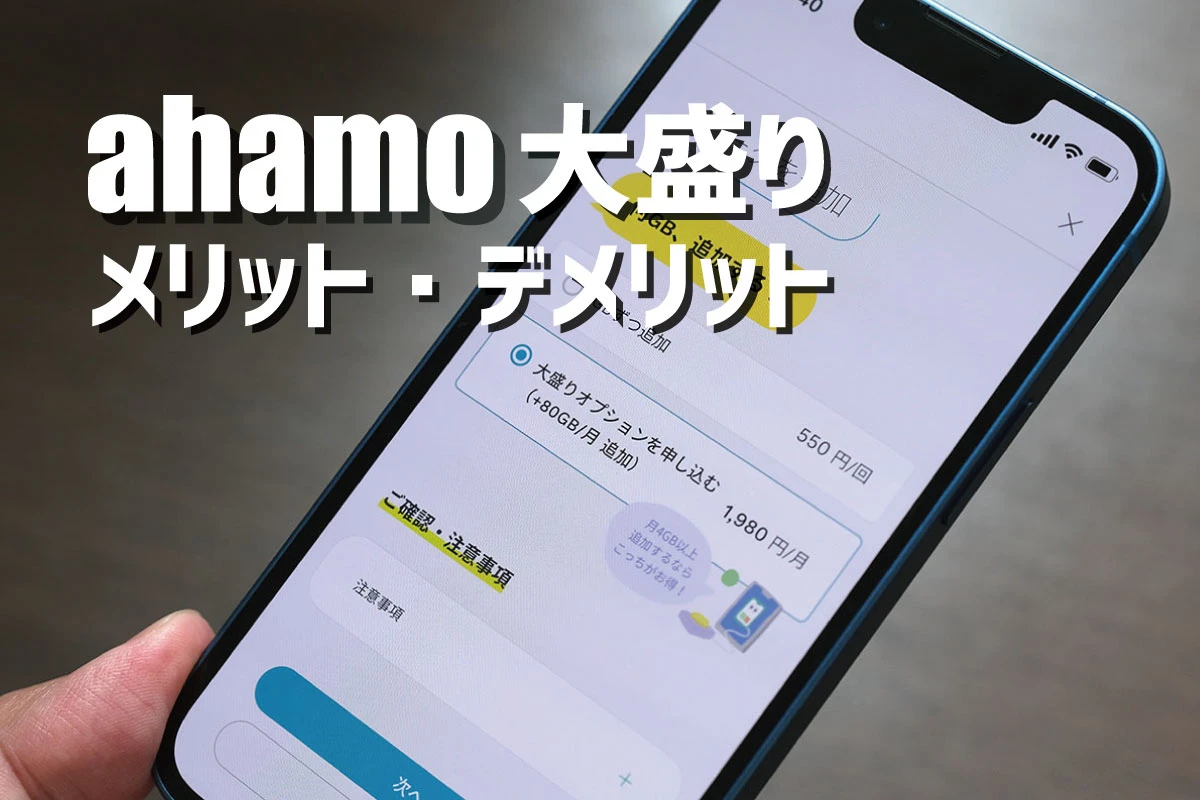在本文中:对比一下 MacBook Air 和 MacBook Pro 的区别,哪个更好?我正在做。
MacBook 作为入门机型, 13 英寸、, M4/M4/M4 Max 适合专业人士有 5 种型号,但您可能想知道哪一种最好。
所有MacBook型号均采用Apple专有芯片Apple Silicon,因此无论您选择哪种型号,基本上都可以舒适地工作,甚至可以使用带有过时M1芯片的MacBook Air而不会出现任何问题。 (M1 的销售已结束。)
MacBook 系列
- MacBook Air 13 英寸:M2 (2022)
- MacBook Air 13 英寸:M3 (2024)
- MacBook Air 15 英寸:M3 (2024)
- MacBook Pro 14 英寸:M4 (2024)
- MacBook Pro 14 英寸:M4 Pro / M4 Max
- MacBook Pro 16 英寸:M4 Pro / M4 Max
现在,我很难决定使用哪款 MacBook。我真的迷路了,最后到处流浪。比较 MacBook Air 和 MacBook Pro 的尺寸、规格和性能我做到了。
我们已经详细解释了该选择哪款MacBook以及如何选择,同时比较了MacBook Pro和Air在机身设计、尺寸和性能方面的差异,所以如果您正在考虑购买MacBook,请参考它。
您应该购买哪款 MacBook Air/Pro?

当前所有 MacBook 型号均配备 Apple Silicon 的 M2、M3、M4M4 Pro 和 M4 Max,但我们总结了您应该选择哪款 MacBook。
您应该购买哪款 MacBook?
- 强调低价 → MacBook Air 13 (M2)
- 携带方便 → MacBook Air 13 (M2 / M3)
- 注重平衡 → MacBook Air 13 (M3)
- 电池寿命 → MacBook Pro 14 (M4)
- 处理性能重视→ MacBook Pro 14(M4 Pro / Max)
- 大屏低成本 → MacBook Air 15 (M3)
- 大画面と性能重视→ MacBook Pro 16(M4 Pro / Max)
通过总结它们,您可以了解哪款 MacBook 最适合您。
不惜一切代价降低成本 → MacBook Air (M1) 提供维修
如果您想节省购买成本,我们推荐翻新的 MacBook Air (M1),这是最便宜的。 (随着 M3 型号的发布,新款 M1 的销售已经结束,您现在可以购买翻新产品。)

翻新版 MacBook Air(M1)售价便宜 106,800 日元,搭载 M1 芯片,是一款全能型 MacBook,可以处理轻度视频编辑等重型任务。
虽然该设备采用了上一代的设计,但它轻便紧凑,使其成为 2024 年仍然可以使用、可以在旅途中使用的机型。
M1型号已经4年了,还好吗?你可能会这么想,但 Apple Silicon 的 M1 芯片性能很高,很多人没问题。
如果您有 16GB 内存,您还可以毫无问题地编辑视频。
经常携带 → MacBook Air (M3 / M2)
如果您经常在户外工作,我们推荐MacBook Air(M2/M3),它易于携带。新设计更小更轻,M2处理性能得到提升,看起来很酷。

显示屏也有点大,为 13.6 英寸,因此您可以在保持紧凑尺寸的同时提高工作效率。
如果便携性对你来说很重要,M1机型不错,但M2机型采用扁平化设计,重心移至掌托前方,方便握持,重量也较轻。如果你经常携带东西上班或上学,M2 型号不错。推荐使用,如果追求性能的话,搭载M3芯片的机型是不错的选择。
提高移动工作效率 → MacBook Air 15 英寸
如果您经常在户外工作并且重视旅途中的工作效率,那么更大的屏幕尺寸更好。推荐。

搭载与13英寸相同的M3芯片,不仅性能出色,而且屏幕大,让你在咖啡馆也能专心工作。
15英寸屏幕的优点是可以减少对身体的压力,因为它可以自然地提高你的视线。如果您同时处理多项任务并进行大量工作,建议使用 15 英寸 MacBook Air。
另外,M2 MacBook Air 15英寸的性能非常完美,因此我们建议购买翻新产品。
关注电池续航 → MacBook Pro 14 英寸 (M4)
如果电池寿命对您很重要,请选择配备 M4 芯片的 MacBook Pro 14 英寸(M4),或已停产的 MacBook Pro推荐。

M1和M2是高能效的SoC,但MacBook Pro 14英寸和MacBook Pro 13英寸具有比Air更大的外壳,并且具有更大的电池容量和更长的电池寿命。
比较电池容量
- MacBook Air 13 英寸 (M1):49.9Wh
- MacBook Air 13 英寸 (M2):52.6Wh
- MacBook Pro 13 英寸 (M2):58.2Wh
- MacBook Pro 14 英寸 (M4):72.4Wh
续航优于同SoC的MacBook Air或搭载高性能M3 Pro的MacBook Pro 14英寸,电池可使用13小时,比Air在光照下的10小时多了3小时工作。
如果您在户外工作时没有太多机会使用电源并且重视电池寿命,那么 M4 MacBook Pro 14 英寸是一个不错的选择。您可以长时间进行视频编辑工作,而且比 M2 MacBook Air 工作起来更加舒适。
强调处理性能 → MacBook Pro 14 英寸(M4 Pro)
如果您重视处理性能,我们推荐 MacBook Pro 14 英寸或 16 英寸,它们配备高性能 M4 Pro 和 M4 Max 芯片。

更大的显示屏和流畅的 120Hz 屏幕可以提高您的工作效率,并且可以输出多个外部显示器,以便您可以在多种环境下高效工作。
虽然价格昂贵,但如果你用它来工作,MacBook Pro 14 英寸是推荐的型号,它可以处理长时间的视频和 4K 编辑。就我个人而言,我对将其作为我的主要机器没有任何问题。
此外,搭载过时M2 Pro的机型也可以作为翻新MacBook Pro 14英寸产品以低廉的价格购买。
强调工作效率 → MacBook Pro 16 英寸
如果您想使用 M2 Pro 或 M2 Max 的高性能 SoC 来提高工作效率,MacBook Pro 16 英寸是推荐型号,因为它的屏幕尺寸较大,但外壳尺寸又大又重,因此不适合方便携带。

尤其是在乘坐新干线或公交车时工作时,16 英寸太大且难以使用。这对于 15 英寸的 MacBook Air 来说也是如此,但沉重的重量有点让人头疼。
如果你每个月只带出去几次,并且经常在家里或工作的不同房间工作,那么大一点的机箱没有问题,而使用 MacBook Pro 16 英寸作为主机并外接显示器是一个不错的选择。好主意。
推荐给那些重视通过性能和屏幕尺寸而不是移动性能来提高工作效率的人。
比较 MacBook Air 和 Pro 之间的差异
现在,让我们详细比较一下 MacBook 之间的差异。
比较车身设计的差异
MacBook Air 和 MacBook Pro 的机身设计基本相同,均采用一体式铝制外壳。

最新的 MacBook Air 和 Pro 的详细外壳形状完全相同,因此唯一的区别是屏幕尺寸、机身厚度和重量。

M2的(13英寸/15英寸)16英寸的外壳采用圆角扁平设计,握持起来柔软舒适。

老一代具有楔形设计采用带有锋利边缘的扁平设计,给人比最新型号更纤薄的印象。

新设计的 MacBook Air 和 MacBook Pro 14 英寸采用平面设计,但有圆角,给人柔和的感觉,而旧设计的 MacBook Air 和 Pro 13 英寸则有尖角。

很高兴的是,新一代MacBook系列还可以使用MagSafe 3适配器,该适配器仅用于充电。充电时连接并使用两个 USB-C 外设。

M2和两者都采用扁平化设计,设备关闭时看起来相似,但打开显示屏时,屏幕占用情况不同,因此可见度有很大不同。

新一代 M2 MacBook Air 和 MacBook Pro 14 英寸和 16 英寸采用窄边框,上下左右统一,因此看起来很漂亮,不仅美观,而且易于使用,因为它们有良好的能见度。
比较身体大小的差异
截至 2023 年,MacBook 系列共有 5 种尺寸:13.3 英寸、13.6 英寸、14 英寸、15 英寸和 16 英寸,那么根据您是优先考虑便携性还是在大屏幕上工作,您应该选择哪个型号呢?决定是否

体型差异(cm)
| MacBook | 空气 | 专业版 | 空气 | 专业版 | |
|---|---|---|---|---|---|
| 一代 | 2020年 | 2022年 2024年 | 2022年 2023年 2024年 | 2022年 2024年 | 2023年 |
| 片上系统 | M1 | M2 M3 | M2专业版 M2最大 M3 M3专业版 M3最大 M4 M4专业版 M4最大 | M2 M3 | M2专业版 M2最大 M3 M3专业版 M3最大 |
| 屏幕 | 13.3英寸 | 13.6英寸 | 14.2英寸 | 15.3英寸 | 16.2英寸 |
| 高度 | 0.41~1.61 | 1.13 | 1.55 | 1.15 | 1.68 |
| 宽度 | 30.41 | 31.26 | 34.04 | 35.57 | |
| 深度 | 21.24 | 21.5 | 22.12 | 23.76 | 24.81 |
| 重量 | 1.29公斤 | 1.24公斤 | 1.6公斤 | 1.51公斤 | 2.1公斤 |
屏幕尺寸最大的是MacBook Pro 16英寸为16.2英寸、14.2英寸,MacBook Air(M2/M3)为13.6英寸,MacBook Pro 13英寸和Air(M1)为13.3英寸。
MacBook Pro 14英寸机身厚度为1.55cm,Air(M2/M3)厚度相差1.13cm和4.2mm。

因此,主体的整体尺寸较大。当你真正拿出来的时候通常感觉它更大更重。
不过,这也是一种思维方式。
如果您经常将 MacBook 放在背包或包中,则不必担心它有点大,如果您开车旅行,也没有问题。

如果您经常乘坐火车或公共汽车等公共交通工具上下班或上学,其中需要步行超过 30 分钟,那么选择更紧凑、重量更轻的 MacBook Air 的优势可能会很明显。
还,由于其高性能,主体较厚。相比之下,移动性能较差,掌托价格也稍贵。

令人惊讶的是,当涉及到办公或博客写作等键盘工作时,高度较低、按键稍低的键盘更适合,所以如果你经常输入文字,推荐MacBook Air。
上一代MacBook Air(M1)也向前倾斜,这使得打字和输入文本变得更加容易。

MacBook Air 具有时尚设计的强烈形象,由于它配备了 Apple Silicon 的 M1 芯片,因此它的规格可以毫无问题地处理最苛刻的任务。
比较屏幕分辨率和屏幕尺寸的差异
MacBook系列有四种屏幕尺寸可供选择:13.3英寸、13.6英寸、14.2英寸和16.2英寸。

移动笔记本电脑的屏幕尺寸较小,因此,13.6 英寸和 14.2 英寸之间即使存在 0.2 英寸的差异,也会使显示面积产生很大差异,影响舒适度。
我们比较了 MacBook Air 和 MacBook Pro 的屏幕尺寸、分辨率和显示规格。

屏幕尺寸和分辨率之间的差异
| MacBook | 空气(M1) | 专业版(M2) | 空气(M2/M3) | Pro(M3・M3 Pro・Max・M4・M4 Pro・Max) | ||
|---|---|---|---|---|---|---|
| 一代 | 2020年 | 2022年 | 2023年 | |||
| 尺寸 | 13.3英寸 | 13.6英寸 | 15.3英寸 | 14.2英寸 | 16.2英寸 | |
| 解决 | 2,560 × 1,600 | 2,560 × 1,664 | 2,880 × 1,864 | 3,024 × 1,964 | 3,456 × 2,234 | |
| 像素密度 | 227ppi | 224ppi | 254ppi | |||
| 亮度 | 400 尼特 | 500 尼特 | 1,000 尼特(峰值:1,600 尼特) | |||
| 颜色 | 百万色彩、广色域(P3)、原彩 | 10亿色、広色域(P3)、True Tone | ||||
| 刷新率 | 60赫兹 | ProMotion(最大120Hz) | ||||
MacBook Pro 的分辨率也比 MacBook Air 更高,可以实现详细的显示,即使在伪分辨率设置为“扩展空间”以加宽显示的情况下,也可以灵活地在漂亮的屏幕上工作区域。
MacBook Air 的屏幕刷新率为 60Hz,但 MacBook Pro 14 英寸和 16 英寸支持 ProMotion 技术,最大屏幕刷新率为 120Hz(可变)。
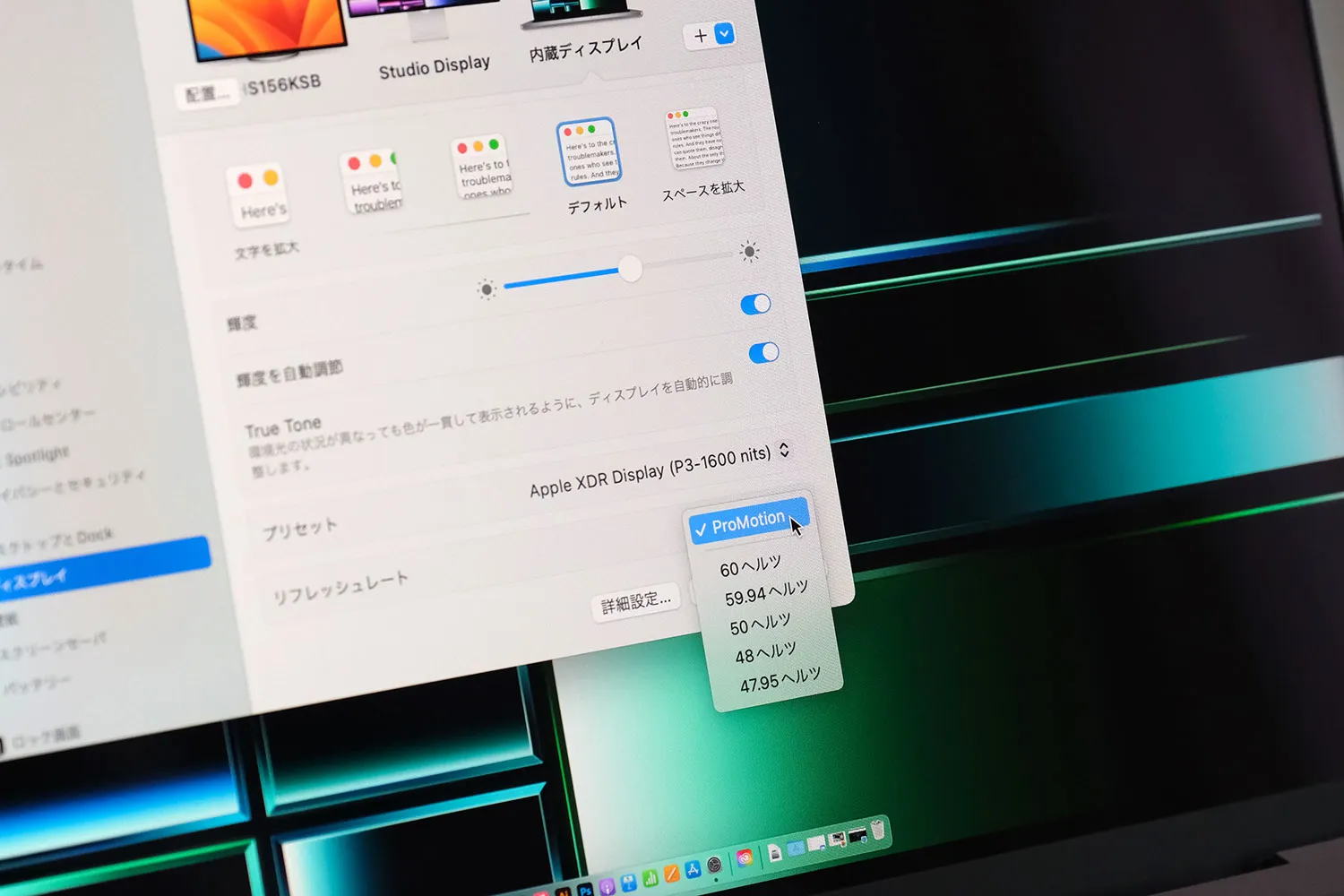
通过每秒120次的屏幕切换,抑制滚动时的文字和残影,实现流畅的显示和更高档次的体验。
当然,它是一个聪明的孩子,当您不冒险滚动或只是打字时,它会使用自适应技术自动切换到较低的刷新率以降低功耗。
13.6 英寸与 13.3 英寸
M2 MacBook Air 尺寸为 13.6 英寸(2,560 x 1,664 像素),M1 MacBook Air Pro 尺寸为 13.3 英寸(2,560 x 1,600 像素)。
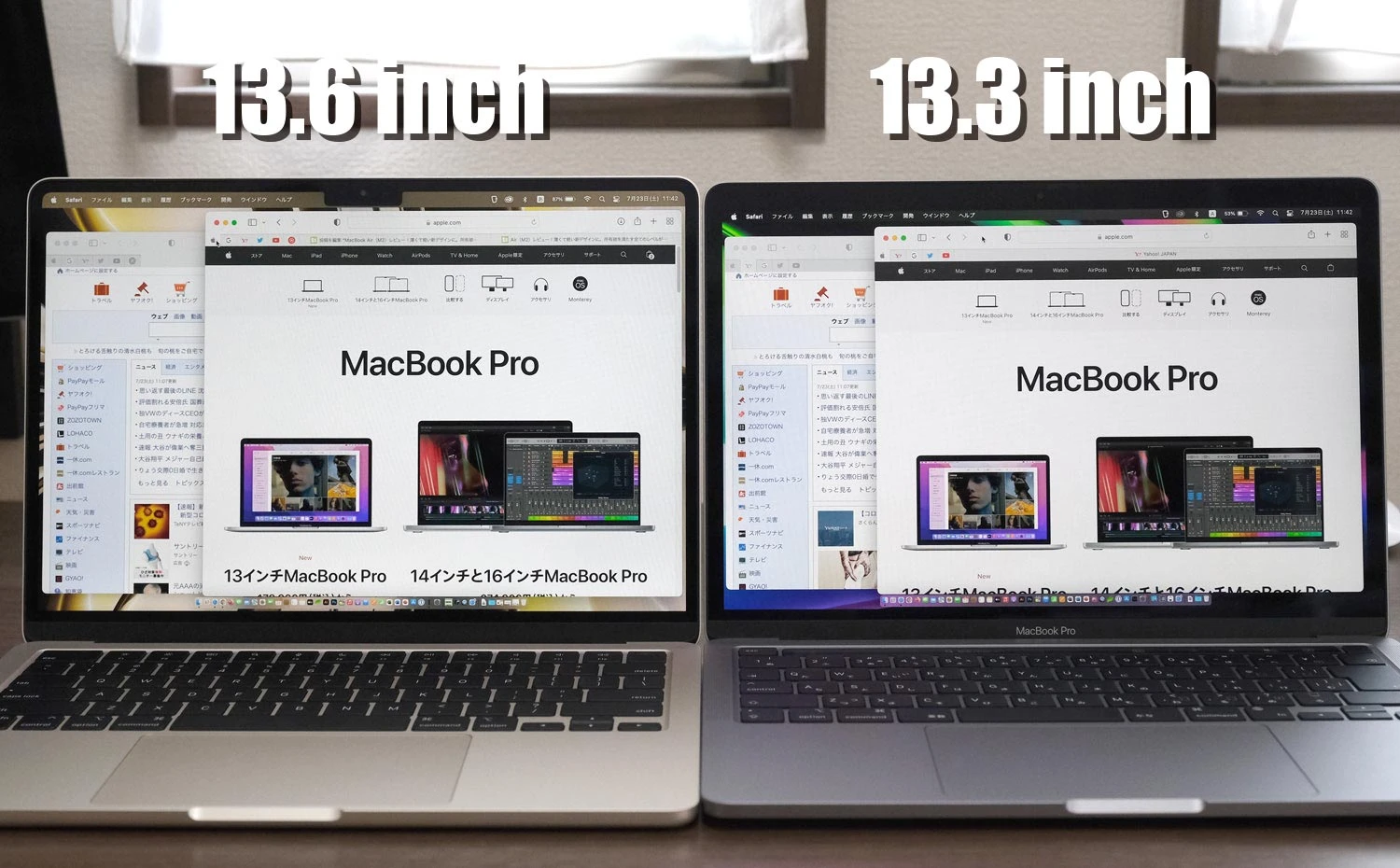
虽然同样是 13 英寸屏幕,但 MacBook Air(M2)的屏幕尺寸更大了 0.3 英寸,垂直显示区域更宽,可以容纳更多的窗口显示区域。
13.3 英寸的屏幕对于书写和视频编辑来说足够舒适,但 13.6 英寸的屏幕垂直延伸了 0.3 英寸,增加了菜单区域,使其使用起来出奇地容易。
13.6 英寸与 14.2 英寸
M2 MacBook Air 尺寸为 13.6 英寸(2,560 x 1,664 像素),MacBook Pro 14 英寸尺寸为 14.2 英寸(3,024 x 1,964)。
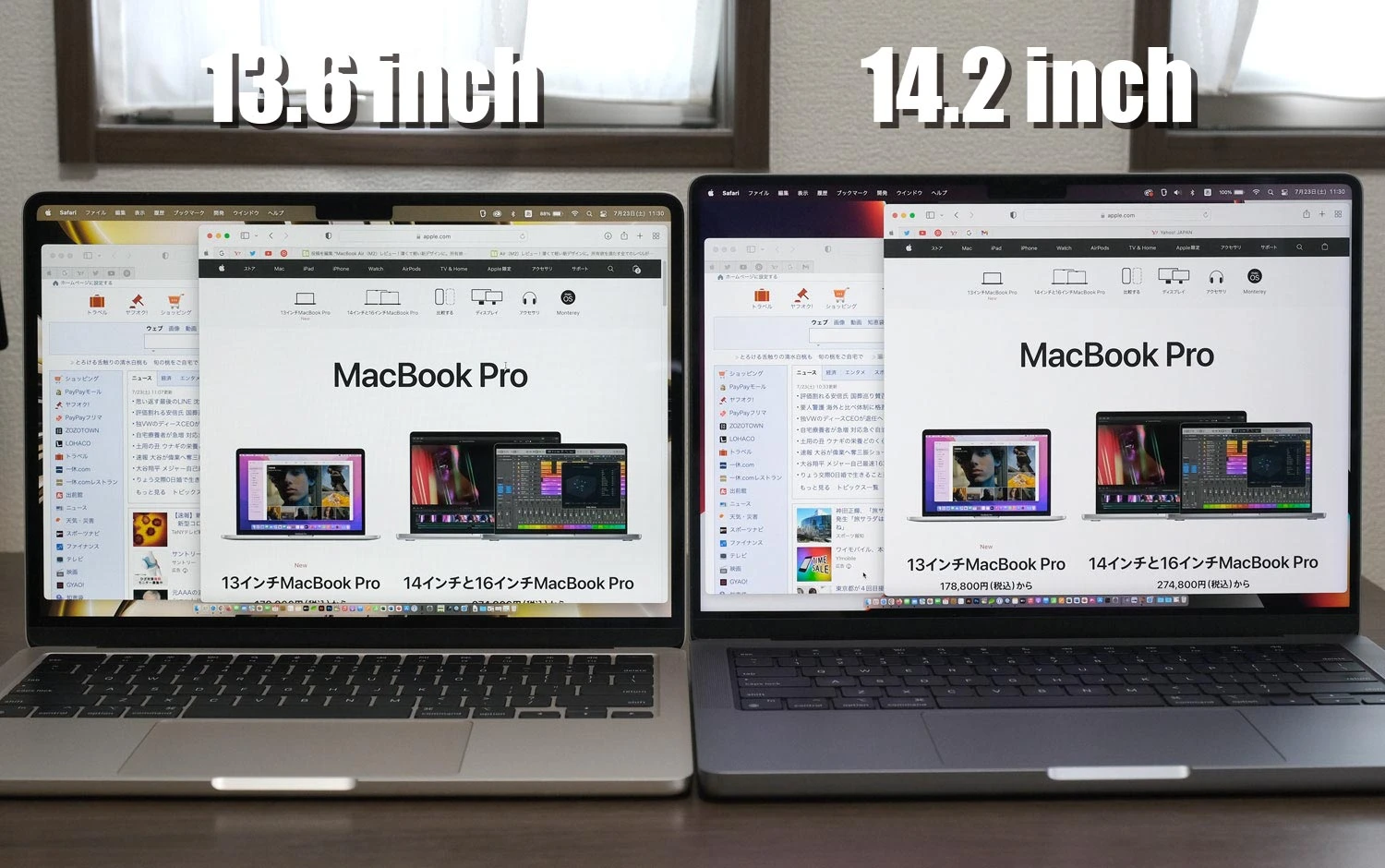
尺寸从13.3英寸增加到13.6英寸再到14.2英寸,其中14.2英寸的显示面积是这三款中最宽的,方便操作,而且边框宽度较窄,所以看起来不错。
屏幕更大,分辨率也有所提升,像素密度从224ppi提升到254ppi,使其成为一款可以清晰显示更多信息的显示器,适合视频编辑、设计制作等创意工作。
15.3 英寸与 14.2 英寸
MacBook Pro 14 英寸为 15.3 英寸(2,880 x 1,864 像素),MacBook Pro 14 英寸为 14.2 英寸(3,024 x 1,964 像素)。

Air 的 15 英寸是 2023 年 6 月添加的新屏幕尺寸,允许您在大于 14.2 英寸的屏幕上工作。
而且,它比 MacBook Pro 14 英寸更薄、更轻,便于携带,所以如果你想要更大屏幕尺寸的机型,这是推荐的屏幕尺寸。
14.2 英寸与 16.2 英寸
MacBook Pro 16 英寸尺寸为 16.2 英寸(3,456 x 2,234 像素),是 MacBook 系列中最大的屏幕尺寸,无需外接显示器即可管理。
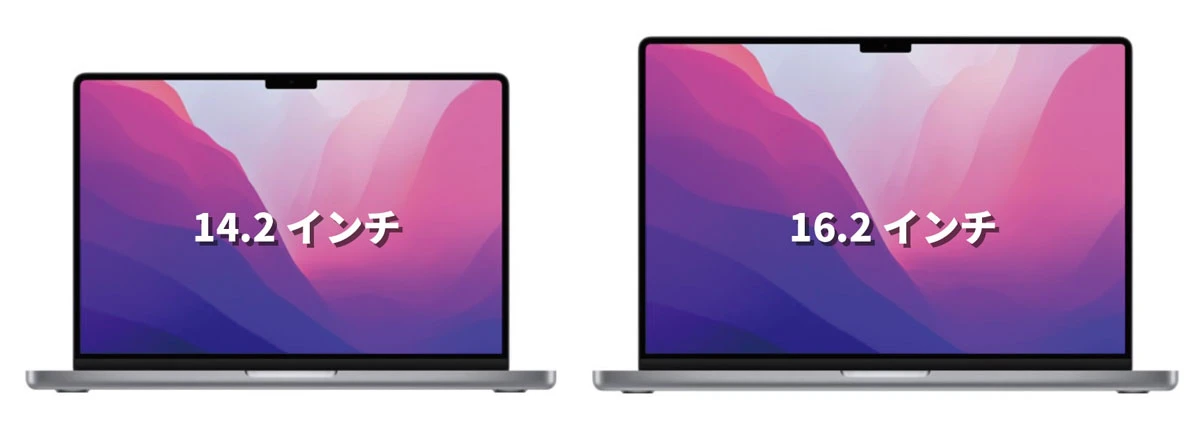
14.2英寸和16.2英寸具有相同的254ppi像素密度和相同的分辨率,只需将屏幕尺寸更改为16英寸MacBook Pro即可并排排列窗口。
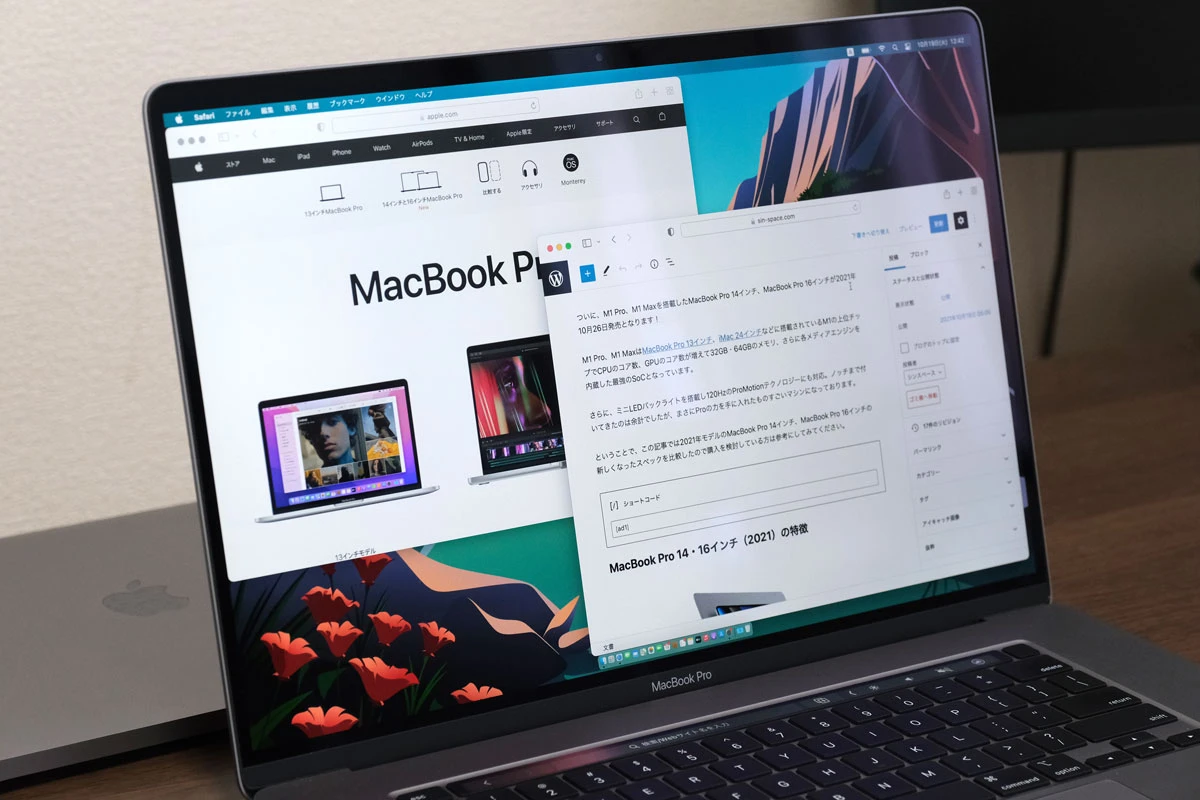
MacBook Pro 16英寸是一款移动笔记本,但你可以通过排列窗口的方式在上面工作,这样你就可以在大屏幕上提高工作效率。
然而,屏幕越大,设备本身就越大,所以当你在旅途中的桌子上或新干线上的桌子上工作时,它会有点局促。
最重要的是,在新干线和火车上,屏幕尺寸太大,这有一个缺点,让人看你,所以14英寸可能是完美的尺寸。
比较键盘之间的差异
当前的 MacBook Air 和 MacBook Pro 均配备全尺寸妙控键盘。或者它使用与 中使用的妙控键盘相同的规格。

旧型号、、原本是蝶式结构,按键较薄,但从 2020 年开始,它被剪刀式结构的妙控键盘所取代。
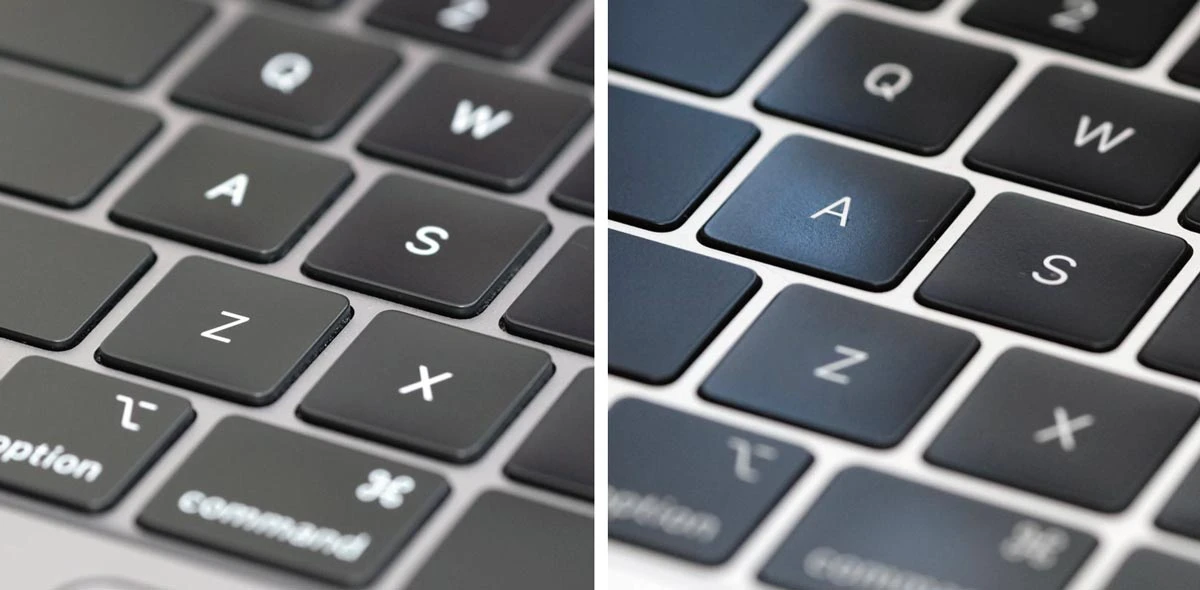
蝶式结构键盘具有 0.5 毫米的超薄按键,而妙控键盘则是一款易于使用的键盘,在以 0.9 至 1 毫米的行程长度(按键厚度)打字时提供了良好的弹跳力。
顺便说一句,M2 MacBook Air 上的按键高度比其他型号的键程略低。

除非你比较,否则很难说,但较低的按键比其他型号更容易高速打字,所以如果你打字很多,M2 MacBook Air 会更容易使用。
MacBook Pro 13英寸(M2)的显示屏根据使用情况和应用而变化可显示屏幕亮度、任务控制、按键亮度、音量调节等按键。
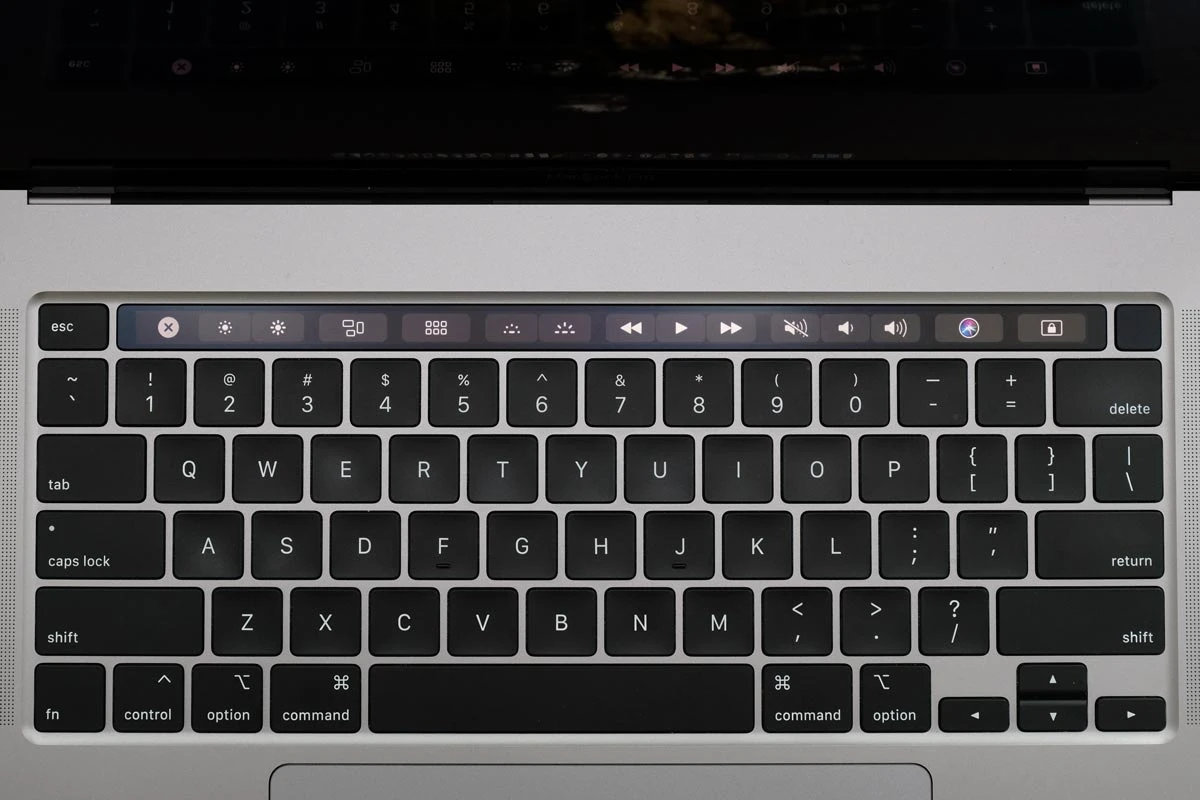
通过按“fn”键,您可以切换到显示功能键,这样您就可以像传统键盘一样使用它,自定义它以创建您自己的个人环境,并使用常用功能的快捷方式。
初学者可能会发现 Touch Bar 非常容易使用,但习惯了的人可能更喜欢普通的功能键。
MacBook Air、MacBook Pro 14 英寸和 16 英寸配备的键盘为常规功能键 + Touch ID 组合。
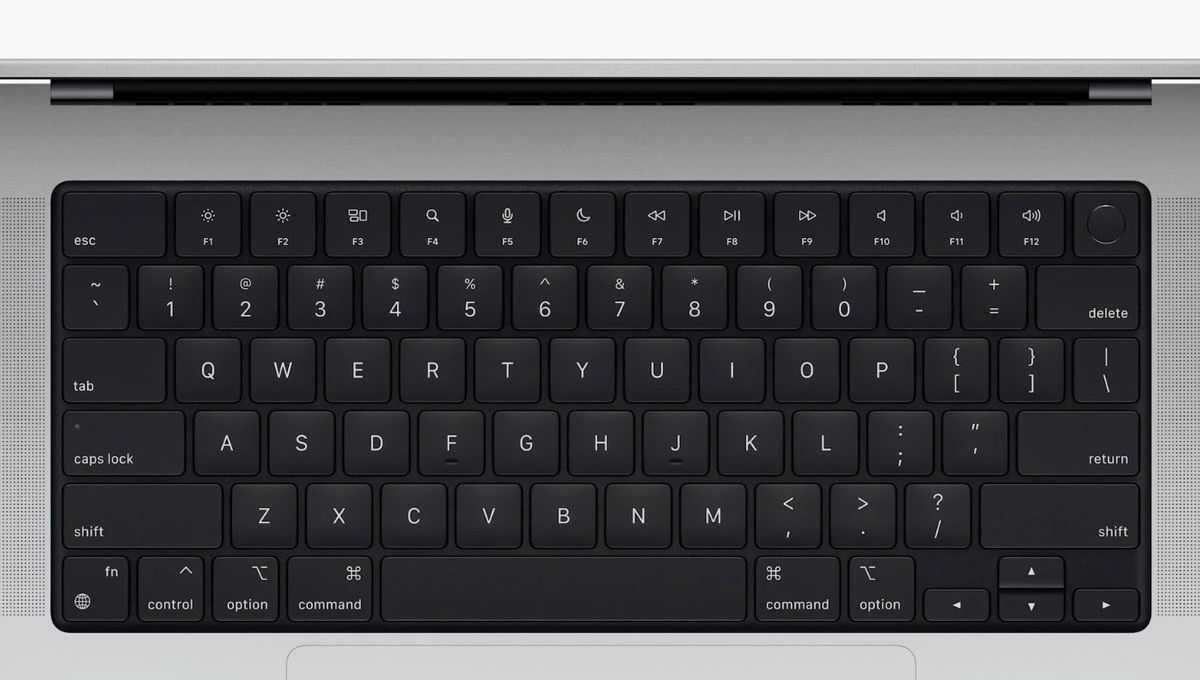
MacBook Air (M2)、MacBook Pro 14 英寸和 16 英寸均配备全高功能键排物理按键,方便操作功能键。
如果您经常使用功能键,我们建议您使用 MacBook Air (M2)、MacBook Pro 14 英寸或 16 英寸。
比较生物识别 Touch ID 的差异
MacBook Air 和 MacBook Pro 均配备指纹认证 Touch ID,只需将注册的手指触碰 Touch ID 即可轻松解锁屏幕。

采用新设计和是一个全高的功能键,Touch ID很大并且易于使用。
它的作用是一样的,你可以在戴着口罩的情况下使用它并进行指纹认证,并且可以实现两者的安全性。如果你打开了它,你也可以通过唤醒它来解锁屏幕。
触控板比较
MacBook Air 和 MacBook Pro 配备了压感触控板,让您可以舒适地移动光标并使用手势。

尺寸根据主体尺寸的不同而有所不同,尺寸较小的顺序如下:MacBook Pro 16 英寸 → 14 英寸 → 13 英寸 → Air (M2) → Air (M1)。
Mac 触控板易于使用,让您轻松操作光标。您可以在应用程序之间切换,使手势操作舒适流畅。
MacBook Air 和 MacBook Pro 的触控板具有压力感应功能,因此您可以将鼠标悬停在单词上并用力按下触控板来查找字典中的含义。
比较说话者的差异

MacBook Air 和 MacBook Pro 在键盘旁边配备了扬声器,让您可以立体声聆听音乐和视频内容。
扬声器之间的差异
| MacBook | 空气(M1) | 专业版(M2) | 空气(M2・M3) | Pro(M4・M4 Pro・Max) | ||
|---|---|---|---|---|---|---|
| 一代 | 2020年 | 2022年 | 2023年 | |||
| 尺寸 | 13.3英寸 | 13.6英寸 | 15.3英寸 | 14.2英寸 | 16.2英寸 | |
| 扬声器 | 2 个扬声器 | 2 个扬声器(高动态范围) | 4 个扬声器 | 6 个扬声器 | 6 个扬声器忠实于原始声音 | |
MacBook 扬声器的音质随着每次型号的变化而提高,MacBook Pro 的 13 英寸高动态范围扬声器也为欣赏音乐提供了相当不错的声音。
MacBook Air 13 英寸有 4 个扬声器,15 英寸有 6 个扬声器,MacBook Pro 14/16 英寸有 6 个扬声器系统,包括强制取消低音扬声器,让您享受从低音到高音的忠实音质。
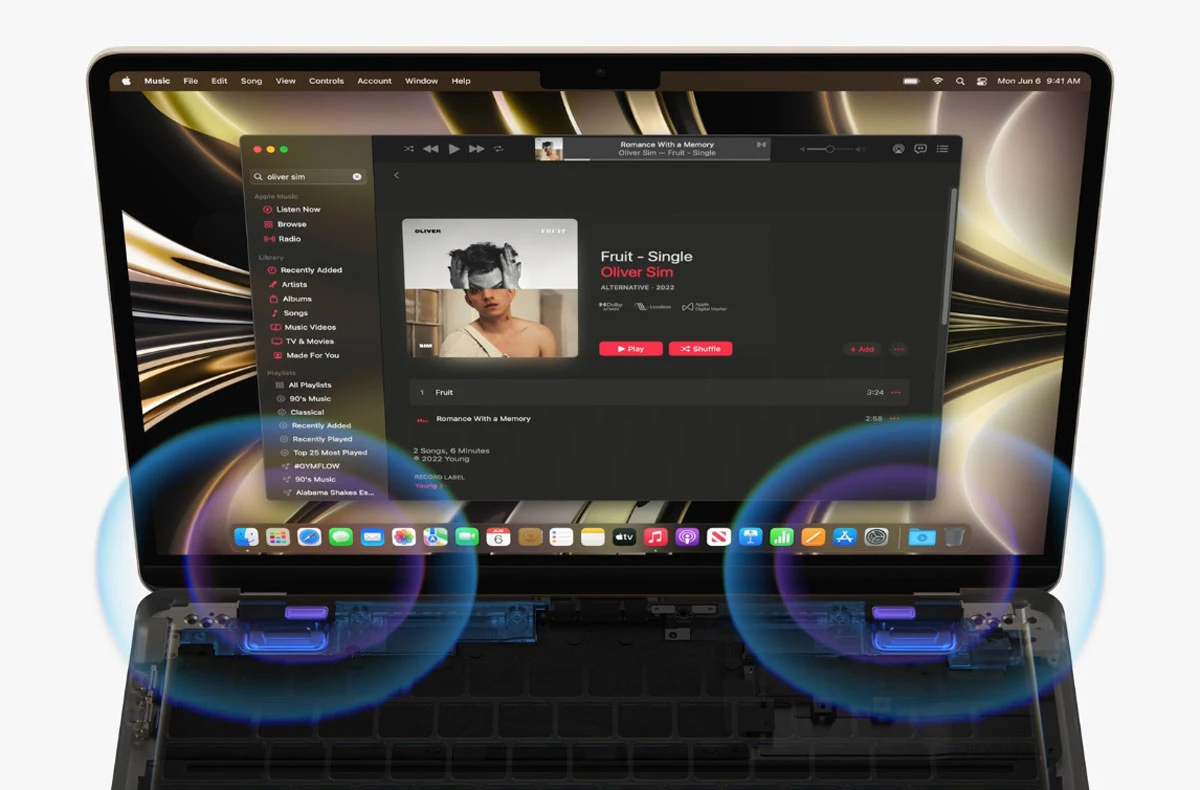
MacBook Air 在键盘和显示屏之间的铰链处有一个内置扬声器,虽然立体声传播比其他型号更适中,但它的优点是处于翻盖模式,因此声音不会闷闷不乐。
如果您对内置扬声器的音质很挑剔就变成了。

6扬声器系统音质出奇的好,即使没有它,您也可以享受震撼的音乐和电影。
比较外部端口的差异
我们比较了 MacBook Air 和 MacBook Pro 上安装的端口类型和数量。

MacBook 系列端口类型和数量
| MacBook | 空气 | 专业版 | ||||
|---|---|---|---|---|---|---|
| 尺寸 | 13.3英寸 | 13.6英寸 | 15.3英寸 | 14.2英寸 | 16.2英寸 | |
| 芯片 | M1 | M3/M2 | M4 | M4 Pro / M4 Max | ||
| 左侧 | USB-C×2 | MagSafe 3、USB-C x 2、耳机插孔 | ||||
| 右侧 | 耳机插孔 | USB-C x 1、SDXC 卡、HDMI 端口 | ||||
| USB | 3.1 Gen2(10Gbps)、4.0(40Gbps) | |||||
| 结核病 | 雷电3(40Gbps) | 雷电5(120Gbps) | ||||
MacBook Air 有 USB-C 和耳机插孔,配备一个SDXC卡插槽和一个HDMI端口。

USB-C 端口越多,使用起来就越方便,但 2 个端口就可以了。 2016年到2020年的MacBook系列只有USB-C端口,所以我已经习惯了。

然而,只有两个 USB-C 端口的型号有一个缺点,即充电时只能使用一个 USB-C 端口。即使您想在连接时编辑视频时从 SD 卡插槽导入额外的数据,也会遇到麻烦,因为没有足够的端口。

在这种情况下,MacBook Pro 14英寸和16英寸具有三个USB-C端口和一个SD卡插槽,因此您可以将视频数据移动到外部设备并同时进行备份。

SD卡插槽支持UHS-II高速打字,使您可以将视频数据等大量数据快速传输到主机,这在编辑视频时非常有用。
此外,它还配备了 HDMI 端口,允许您连接两个或更多外部显示器以创建多显示环境,并使用 USB-C 输出屏幕输出并同时充电。可以使用。
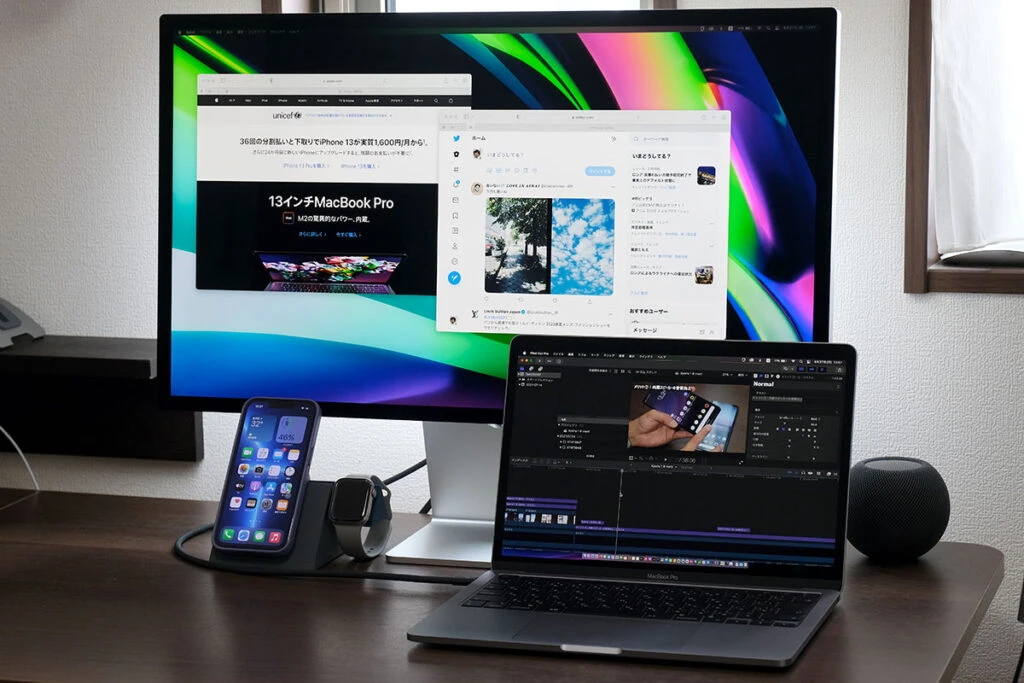
您可以使用一根电缆在接收电源的同时显示屏幕,并且可以通过简单的接线来构建,例如,只需一根电缆连接即可显示屏幕并供电,您还可以将其用作台式电脑的替代品。
此外,MacBook Air(M2 或更高版本)、MacBook Pro 14 英寸和 16 英寸还配备了仅充电的 MagSafe 3 端口。

由于MagSafe采用磁性吸附,电源线采用安全设计,即使用脚钩住主机也不会被吹走,因此即使在专业摄影时连接电源也可以避免任何麻烦。
就我个人而言,我很高兴能够防止孩子们在事故中被夹住脚。
MagSafe 3 充电兼容型号
- MacBook Air 13/15 英寸
- MacBook Pro 14 英寸
- MacBook Pro 16 英寸
此外,使用 MagSafe 充电的优点是可以在不损坏 USB-C 端口的情况下使用。
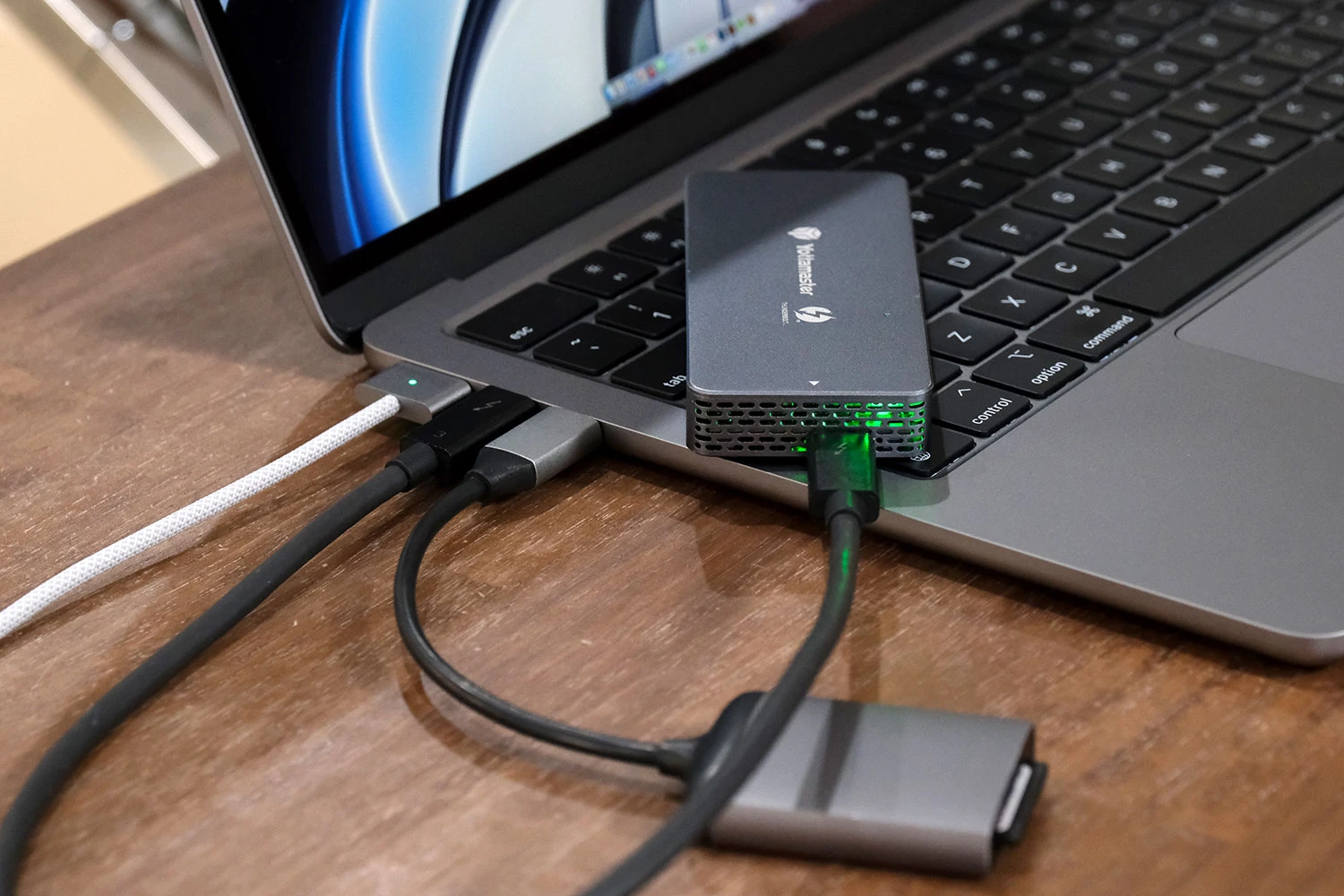
即使使用充电端口很少的 MacBook Air,MagSafe 3 也很方便,因为它允许您在充电时使用外部 SSD 和 SD 读卡器。随附一条 MagSafe 3 电缆 (2m) 作为充电电缆,但也可以使用 USB-C 端口充电。
比较 MacBook 规格和性能的差异
M2・M3・M4・M4 Pro・M4 Maxの性能比较
您可以从适用于 MacBook Air 的 M2 / M3、适用于 MacBook Pro 14 英寸的 M4 / M4 Pro / M4 Max 以及适用于 MacBook Pro 16 英寸的 M4 Pro / M4 Max 中选择 SoC(片上系统)。

比较 SoC 规格
| 模型 | MacBook Air | MacBook Pro | ||||
|---|---|---|---|---|---|---|
| 尺寸 | 13寸 | 13.6英寸 | 15.3英寸 | 14.2英寸 | 16.2英寸 | |
| 一代 | 2020年 | 2023年 2022年 | 2024年 | |||
| 片上系统 | M1 | M3 M2 | M4 | M4专业版 M4最大 | ||
| 高性能CPU | 4核 | M4 Pro:8/10 核 M4 最大:10/12 核 | ||||
| 高效率CPU | 4核 | 6核 | M4 Pro:4核 M4最大:4核 | |||
| 图形处理器 | 7/8核心 | 8/10 核 | 10核 | M4 Pro:16/20 核 M4 最大:32/40 核 | ||
| 媒体引擎 | 硬件加速H.264、视频解码引擎、视频编码引擎 | 硬件加速 H.264、HEVC、ProRes、ProRes RAW、视频解码引擎、视频编码引擎、ProRes 编码/解码引擎 | 硬件加速 H.264、HEVC、ProRes、ProRes RAW、视频解码引擎、视频编码引擎、ProRes 编码/解码引擎、AV1 解码 | |||
| 晶体管数量 | 160亿 | 200亿 | 280亿 | 560亿(?) | 1000亿(?) | |
| 过程 | 5纳米 | 5nm(第2世代) | 3纳米 | |||
M1的规格使用起来足够舒适,但处理性能随着M1→M2→M3→M4的提高而提高,从而可以更舒适地工作。
我们比较了 Geekbench 6 的分数。
CPU核心性能对比
| 片上系统 | M1 | M2 | M3 | M4 | M2专业版 M2最大 | M3专业版 M3最大 | M4专业版 M4最大 |
|---|---|---|---|---|---|---|---|
| 单核 | 2345 | 2562 | 3087 | 2638 | 3054 | ||
| 多核 | 8256 | 9564 | 11983 | 10:11984 12:14053 12:14379 | 11:14042 12:15267 14:18938 16:20927 | 12: 14: 14: 16: |
基础SoC M1的单核CPU为2345,M2的单核为2562,M3的单核为3087,并且基础性能每一代都有所提高。
即使是M3 Pro和M3 Max,单核得分也与M3相同,因此在浏览和电子表格计算等轻量任务中你不会感觉到任何差异。
然而,如果多核CPU具有大量核心,设计应用程序、视频编辑等运行速度会更快,因此您将能够在拥有大量核心的M3 Pro和M3 Max上更舒适地工作。
GPU性能对比
| 模型 | MacBook Air | MacBook Pro | |||
|---|---|---|---|---|---|
| 片上系统 | M1 | M2 | M3 | M2专业版 M2最大 | M3专业版 M3最大 |
| 打开CL | 7:18088 | 8:23471 10:27806 | 10:30472 | 16:44270 19:49720 38:84392 | 14: 18: 30: 40:91791 |
| 金属 | 7:30302 | 8:32803 10:38646 | 10:47254 | 16:72280 19:81517 38:126460 | 14: 18: 30: 40:155226 |
即使从 M1 到 M2,GPU 性能也提高了约 30%,并且拥有大量 GPU 核心的 M2 Pro 和 M2 Max 可以展现出巨大的处理性能,因此您可以轻松运行需要 GPU 能力的应用程序。 。
MacBook Air 采用无风扇机制,因此散热性能比 MacBook Pro 弱,并且在连续负载工作时 Pro 的处理性能更好,但 Air 日常使用就可以了。
基准:极客跑分
由于它还配备了媒体引擎,因此编辑视频时渲染工作的速度将会大大提高。我比较了导出视频实际需要多长时间。
FHD 30 分钟视频导出速度
- MBA 2018(英特尔 2 核):25 分 48 秒
- MBA 2020(英特尔 2 核):11 分 56 秒
- MBA 2020(M1・8GB):7分52秒
- MBP 13 2020(Intel 4 核/1.4GHz):11 分 26 秒
- MBP 13 2020(Intel 4 核/2.0GHz):10 分 31 秒
- MBP 13 2020(M1・16GB):7分37秒
- MBP 14 2021(M1 Pro・16GB):4分59秒
- MBP 16 2019(Intel 6 核/2.6GHz):4 分 54 秒
与配备英特尔处理器的 MacBook 相比,配备 Apple Silicon 的机型的视频导出速度快得惊人,因此如果您编辑视频,切换是必须的。
4K 15分钟视频导出速度
- MacBook Pro 13(Intel・1.4GHz):32分57秒
- MacBook Air(M1・8GB):19分54秒
- MacBook Pro 13(M1・16GB):19分34秒
- MacBook Pro 13(M2・8GB):19分20秒
- MacBook Air(M2・16GB):19分12分
- MacBook Pro 14(M1 Pro・16GB):17分32秒
- MacBook Pro 14(M2 Pro・16GB):18分36秒
Apple Silicon 的 M1 芯片已经是高性能 SoC,因此即使使用最新的 M2 Pro,4K 导出速度也只会提高约 1 分 30 秒到 2 分钟。
尽管如此,毫无疑问,M2 Pro 等专业 SoC 相比 M1 和 M2 等普通性能 SoC 会提高工作效率,因此,如果您选择一款用于工作,我们推荐 M2 Pro 或 M2 Mac MacBook Pro 14-英寸。
比较主存的差异
Apple Silicon 的 SoC 集成了 CPU、GPU、I/O 和神经引擎,并使用可直接布线和连接的统一内存。

CPU和GPU共享一个统一的内存并交换数据,无需复制数据即可快速处理。
我们比较了统一内存和传统板载内存之间的内存数据传输速度。
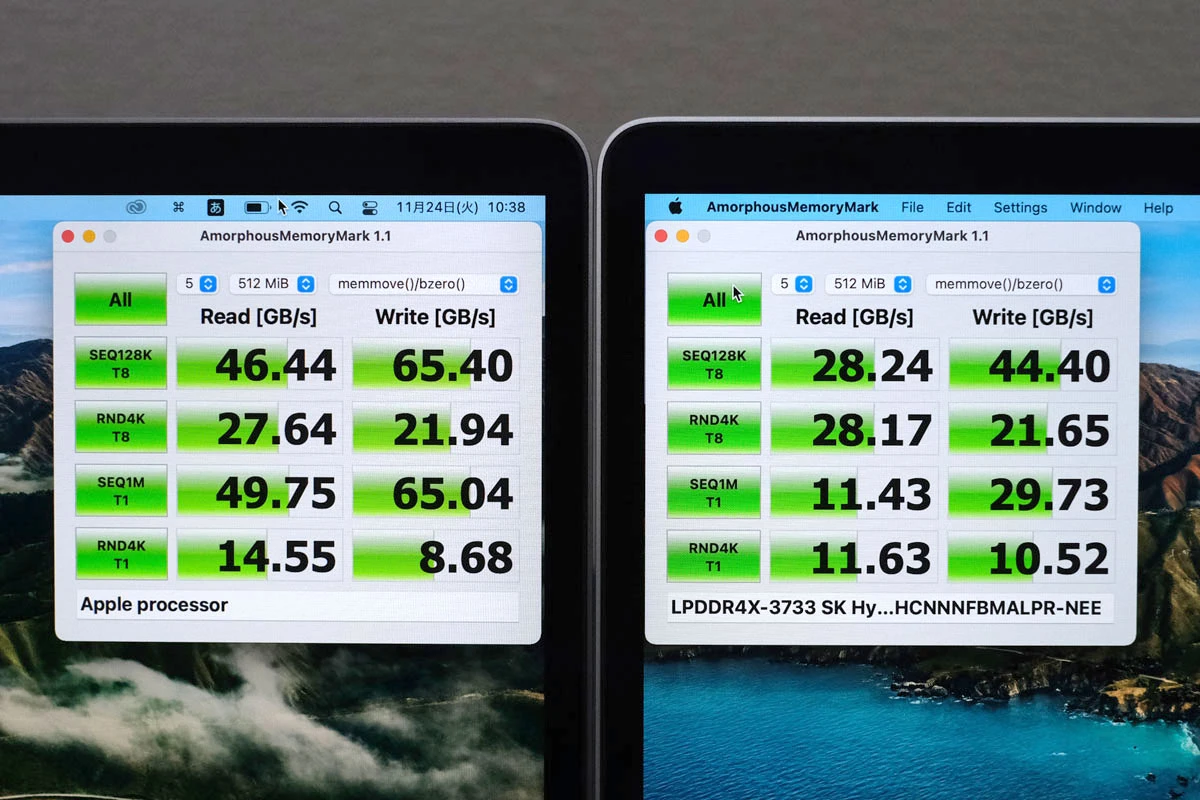
板载内存→统一内存使数据传输速度提高了一倍以上,速度更快,即使标配8GB也能流畅运行,所以如果不做复杂的处理,8GB就足够了。
当然,如果你启动的应用比较多的话,16GB内存会更舒服一些,所以就看你怎么使用了。顺便说一句,从 2024 年 11 月开始,MacBook Air 的标配内存将为 16GB,选择起来更加方便。
此外,Pro型号SoC具有双倍的内存带宽,因此可以展示更快的性能。
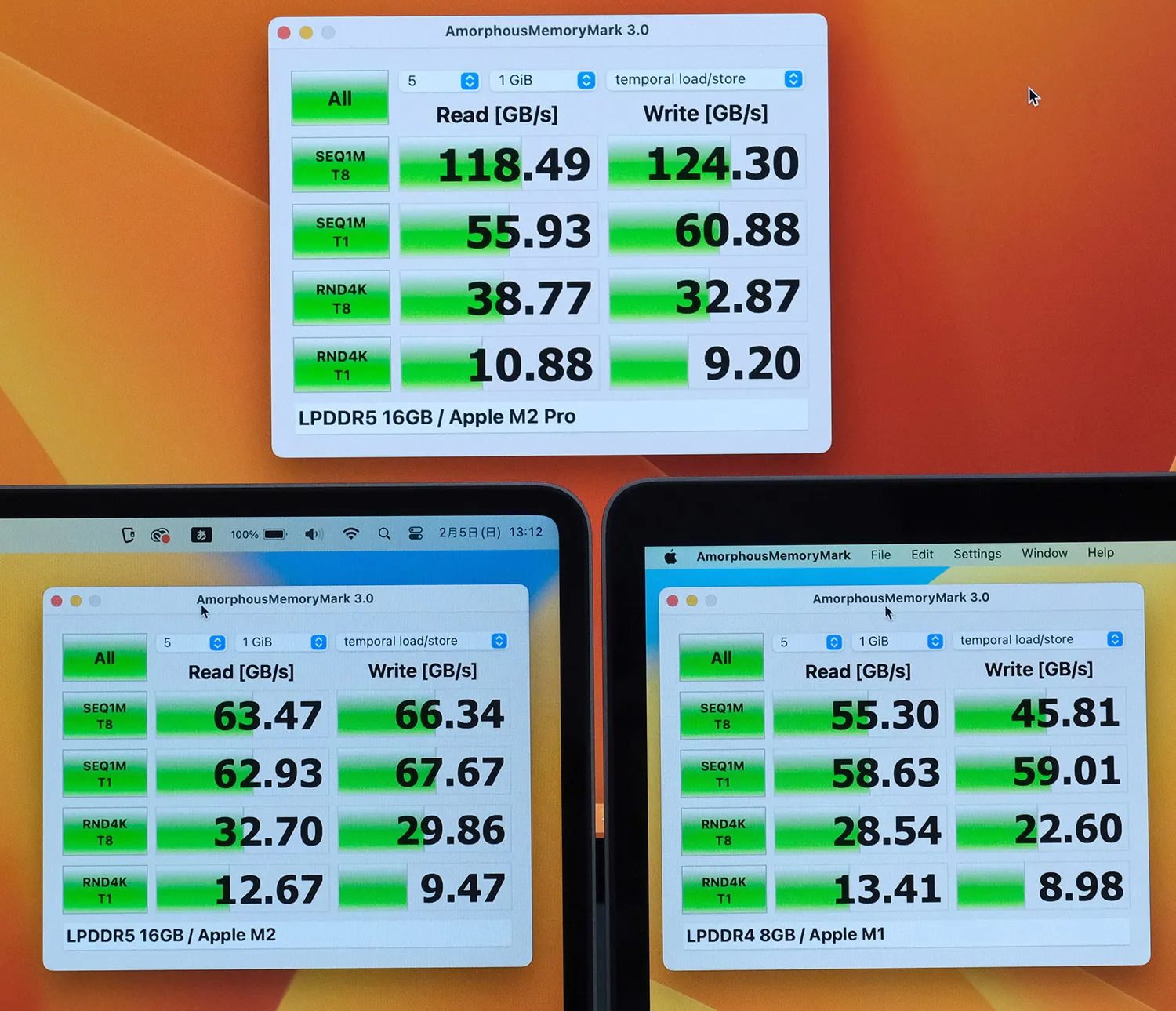
主存性能比较
| MacBook | 空气(M1) | 空气(M2) | 专业版(M4) | ||
|---|---|---|---|---|---|
| 尺寸 | 13寸 | 13.6/15.3英寸 | 14.2英寸 | 16.2英寸 | |
| 片上系统 | M1 | M2/M3 | M4 | M4专业版 | M4最大 |
| 内存 | 8GB 16 GB | 8GB(已售完) 16 GB 24GB | 16 GB 24GB 32GB | 24GB 48GB | 48GB 64GB 128GB |
| 类型 | LPDDR4X | LPDDR5 | LPDDR5X | ||
| 内存带宽 | 67GB/秒 | 100GB/秒 | 120GB/秒 | 273GB/秒 | 546GB/秒 |
M2/M3芯片的内存可定制,标配16GB→/24GB,M4芯片可从16GB增加到24GB或32GB。 M4 Pro可进一步将内存增加至48GB,M4 Max可将内存进一步增加至128GB。
对于很多人来说,这么大的内存量并不是必需的,但对于有时做要求更高的创造性工作的人来说,这可能是一个不错的功能。
至于内存容量,16GB对于文档创建、计算处理、博客写作等轻量任务来说已经足够了。本来8GB就很好用,现在16GB已经成为标准容量,定制的需求就大大减少了。
如果您在使用 Adobe 3D 渲染工具进行 4K 视频编辑时,最好将内存容量增加到 24GB 或 32GB 左右。
您可以将 14 英寸和 16 英寸保留为标准配置,但如果您正在进行 3D 渲染、繁重的专业工作或使用 4K60fps 或 8K 视频进行视频编辑,我们建议定制为 32GB。
→了解更多关于
比较SSD速度的差异
M1 和 M2 MaBook Air 和 MacBook Pro 13 英寸配备高速存储,支持高达 3.2GB/s,让您快速读写大量数据。
MacBook Pro 14 英寸和 16 英寸的速度更快,在 8TB 时高达 7.4GB/s,可以同时处理更多数据。
我比较了SSD存储传输速度的差异。
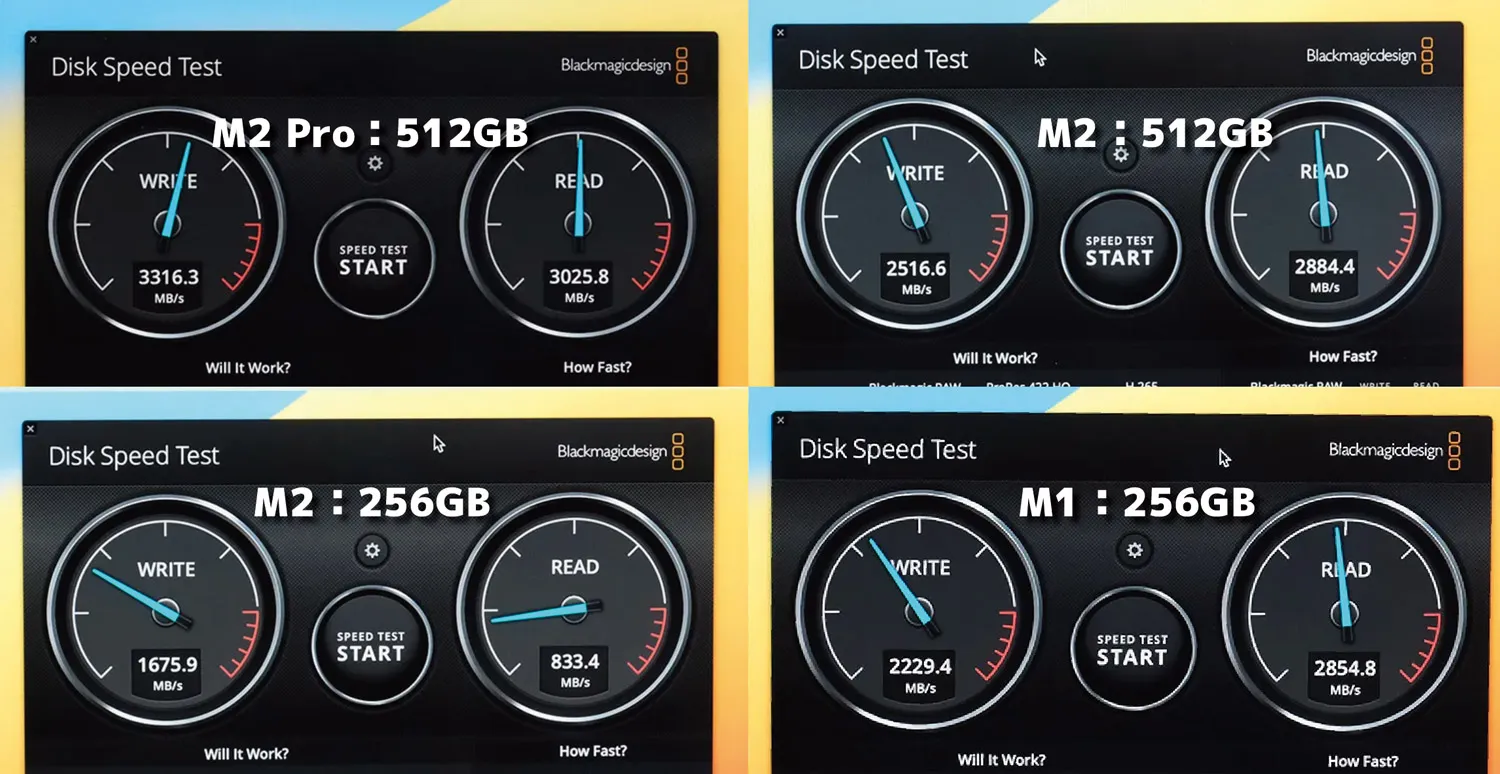
SSD存储性能对比
| 模型 | MacBook Air | MacBook Pro | ||
|---|---|---|---|---|
| 尺寸 | 13.6/15.3英寸 | 13.3英寸 | 14寸 | |
| 模型 | M2 | M1 | M2 | M2专业版 |
| 容量 | 256GB | 512GB | ||
| 阅读速度(READ) | 833MB/秒 | 2854MB/秒 | 2884MB/秒 | 3025MB/秒 |
| 写入速度(WRITE) | 1675MB/秒 | 2229MB/秒 | 2516MB/秒 | 3316MB/秒 |
M1的256GB是(128GB x 2芯片)并行处理,速度为2800MB/s,但M2是(256GB x 1芯片),速度下降到1600MB/s。
M2 Pro 的 512GB 类似,M1 Pro(512GB x 2 芯片)约为 5000MB/s,M2 Pro(512GB x 1 芯片)更慢,为 3000MB/s。
如果您追求一点稳定性,选择 512GB 或以上的 M2 型号和 1TB 或以上的 M2 Pro 即可发挥真正的性能。
即使 SSD 的速度降低,它仍然是高速存储,因此您可以舒适地使用它,并且选择 MacBook Pro 而不是 MacBook Air 将提高您的舒适度。
存储速度(理论值)
- MacBook Air:最大3.2GB/s
- MacBook Pro 13 英寸:高达 3.2GB/s
- MacBook Pro 14 英寸:高达 7.4GB/s
- MacBook Pro 16 英寸:高达 7.4GB/s
当SSD的速度更快时,启动应用程序、读取数据、保存数据等所有操作都会变得更快,让您工作更舒适。
我认为您可以从 MacBook Pro 的 14 英寸高速 SSD 中受益,尤其是在执行视频编辑和 3D 渲染等重型任务时。
→了解更多关于
比较电池寿命的差异
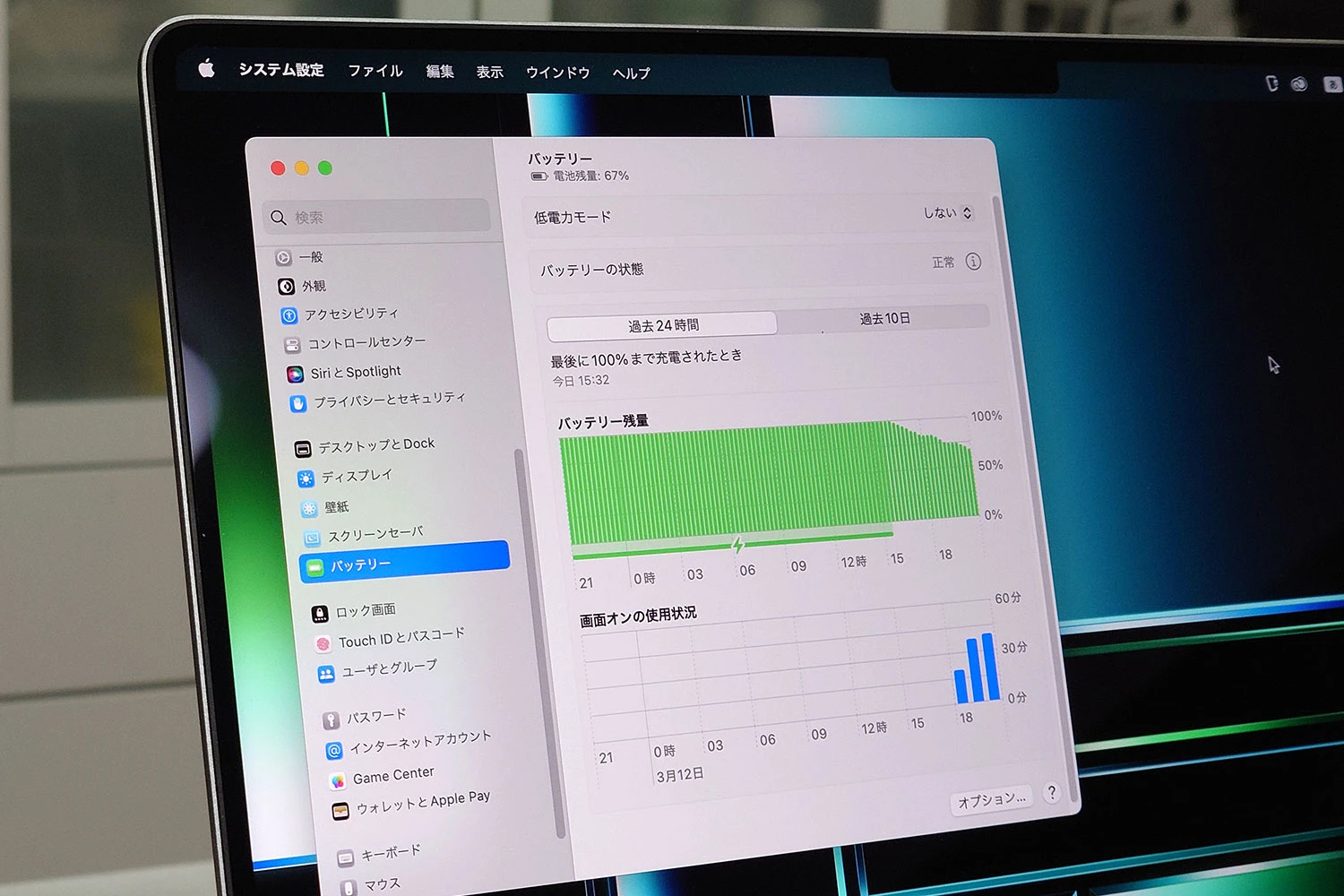
MacBook Air 和 MacBook Pro 自从成为苹果芯片以来就具有很高的能效,并且电池续航时间是英特尔 MacBook 的 1.7 倍,标称电池续航时间为 11 至 17 小时。
电池性能
| MacBook | 空气(M1) | 专业版(M2) | 空气(M2) | Pro(M2 Pro・Max) | ||
|---|---|---|---|---|---|---|
| 屏幕尺寸 | 13.3英寸 | 13.6英寸 | 15.3英寸 | 14寸 | 16英寸 | |
| 电池 | 49.9瓦时 | 58.2瓦时 | 52.6瓦时 | 66.5瓦时 | 70瓦时 | 100瓦时 |
| 面值 | 15时间 | 17时间 | 15时间 | 11时间 | 14时间 | |
我们来对比一下实际的电池续航时间。这是用于博客更新和图像处理等轻型任务时的电池寿命。
实际电池寿命
- MacBook Air(Intel):6.5时间
- MacBook Pro 13 英寸(英特尔):6 小时
- MacBook Pro 14インチ(M2 Pro):9时间
- MacBook Pro 14 英寸 (M1 Pro):10 小时
- MacBook Air(M1):10时间
- MacBook Air 13(M2):10时间
- MacBook Air 15(M2):11时间
- MacBook Pro 13 英寸 (M1):13 小时
- MacBook Pro 13インチ(M2):13时间
与英特尔型号相比是6.5小时→10小时,电池续航时间从 6 小时延长至 13 小时,增加了一倍。
M1芯片确实省电,M2也同样省电,因此电池寿命长,一次充电可以长时间工作。
所有配备 M1 和 M2 芯片的型号都具有良好的电池续航时间,但如果电池续航时间对您很重要,我们推荐 MacBook Pro 13 英寸。
比较 MacBook 的价格差异
MacBook Air、MacBook Pro 14 英寸和 MacBook Pro 16 英寸的设备价格如下,其中 M1 MacBook Air 最便宜。
设备价格比较
| MacBook | 价格 | 翻新产品 |
|---|---|---|
| 专业13寸M1 | – | 126,280 日元起 |
| 空气13寸M2 | 148,800日元起 | 113,800 日元起 |
| 航空13寸M3 | 164,800日元~ | – |
| 专业13寸M2 | – | 152,800日元起 |
| 空气15寸M2 | – | 154,800日元起 |
| 空气15寸M3 | 222,800日元起 | 168,800日元~ |
| 专业14寸M3 | – | 185,800日元起 |
| 专业14寸M4 | 248,800日元起 | – |
| Pro 14寸M3 Pro | – | 266,800日元起 |
| Pro 16寸M3 Pro | – | 325,800日元起 |
| Pro 14寸M3 Pro | 328,800 日元起 | – |
| Pro 16寸M3 Pro | 398,800日元起 | – |
M2 MacBook Air 性能足够,使用起来很舒服,所以如果你想省钱的话推荐它。它看起来又薄又酷。外观很重要,因为它是您经常使用的设备,因此从 M1 型号切换可能是个好主意。
M4 MacBook Pro 14英寸是一款均衡的机型,SoC性能恰到好处,电池续航时间不错,支持120Hz刷新率。更高端的M4 Pro/M4 Max拥有高性能SoC,售价32万日元。虽然它是一款昂贵的设备,但建议用于设计制作、视频编辑和 3D 渲染等专业工作。
请注意,内存和存储定制可能会产生额外费用。
定制成本
- M3 Pro(11CPU/14GPU)→ M3 Pro(12CPU/18GPU):+42,000円
- M3 Pro(11CPU/14GPU)→ M3 Max(14CPU/30GPU):+126,000円
- M3 Pro(11CPU/14GPU)→M3 Max(16CPU/40GPU):+168,000日元
- 8GB→16GB统一内存:+30,000日元
- 8GB→24GB统一内存:+60,000日元
- 18GB→36GB统一内存:+56,000日元
- 48GB→64GB统一内存:+28,000日元
- 36GB→96GB统一内存:+112,000日元
- 48GB→128GB统一内存:+14万日元
M3 Pro 比 M3 更强大,因此它可以在 18GB 主内存的情况下很好地工作,但如果您正在进行 4K 视频编辑等要求更高的工作,那么使用 36GB 会感觉更安全。
虽然 MacBook Air 和 MacBook Pro 13 英寸是当前型号,但它们已经作为翻新产品出售,因此您可以比标价更低的价格购买它们。
您推荐哪种 MacBook 型号?
推荐 MacBook Air (M1) 的用户

134,800日元起即可购买的一款性价比不错的13英寸MacBook。它采用楔形设计,风格让人想起Air,给你一种熟悉的安全感。
在SoC上配备M1,您可以进行Illustrator和4K视频编辑等设计工作,因此您可以在没有M2芯片或M2 Pro的情况下工作。它可以用于创建素材、更新博客、图像处理等。实际上,正常使用时电量为10%,其优点是可以长时间使用,电池可持续使用一个小时左右。
由于它是无风扇的,因此不适合长时间的繁重工作,但规格和价格适合日常使用。
MacBook Air (M1) 的优点
- 您可以随身携带并外出工作。
- M1具有高性能,并且可以以它的价格做任何事。
- 非常适合文档创建、博客更新和写作工作
- 您可以轻松地进行视频编辑(4K60P)
- 电池寿命相当不错
- 该机售价低至134,800日元
MacBook Air (M1) 的缺点
- 不支持120Hz
- 虽然是Air,但感觉还是有点重。
- 它是无风扇且对热有点敏感吗?
- 仅 2 个 USB-C 端口
- 只能连接一台外接显示器
MacBook Air (M1) 比 Air 稍重。也就是说,它比 MacBook Pro 13 英寸更轻,如果您买不起 Air (M2) 但想要一个更容易携带的型号,那么它是一个不错的选择。
是134,800日元。大约11万日元就可以买到。
推荐 MacBook Air 13 英寸 (M3/M2) 的用户

M2及之后的版本新一代MacBook Air采用了全新的外壳设计和M2芯片,不仅看起来很酷,而且比数字显示的还要轻。
M1 到 M2 的性能提升并不多,但选择 MacBook Air (M2) 的好处只是看起来更时尚,并且可以选择主体颜色。如果从 M1 升级到 M3,性能会显着提高,因此在视频编辑等繁重任务中,您可以感受到稳定性的差异。
设计轻巧,没有沉重感,可以轻松地在键盘上打字,适合书写工作。
如果你有至少 16GB 内存,M3/M2 芯片可以让你轻松编辑 4K 视频,还可以设计 Adobe 应用程序,所以如果你重视成本和性能之间的平衡,MacBook Air 13 英寸是推荐机型。
MacBook Air (M3/M2) 的优点
- 新一代设计看起来很酷
- 主体轻薄,方便携带
- 屏幕尺寸增加至13.6英寸
- 即使在重负荷工作期间也能减少热量产生
- 您可以轻松地进行视频编辑(4K60P)
- 电池寿命相当不错
- 键盘按键的高度已降低
- 即使在翻盖模式下,声音也不会闷闷不乐
- 兼容 MagSafe 3 充电
MacBook Air (M2) 的缺点
- 不支持120Hz
- 内置SSD速度低于M1(256GB)
- 它是无风扇且对热有点敏感吗?
- 只能连接一台外接显示器
推荐 MacBook Air 15 英寸的用户

如果您想在外出工作时提高工作效率我们开始做吧。虽然是15英寸,但它却很轻薄,携带起来并不困难,在旅途中也能提高你的工作效率。
与 13 英寸型号一样,它配备了 M3 芯片,因此您可以毫无问题地处理大多数任务,还可以进行一些视频编辑。此外,更大的屏幕可以让你的视线向上移动,这有利于减少身体的压力。
不过,它比 13 英寸型号贵一点,因此不适合那些想要尽可能降低成本的人。
USB-C端口仅在左侧,与13英寸型号相同,但15英寸型号更宽,因此需要小心一点,因为很难接触到外部监视器电缆。
MacBook Air 15 英寸的优点
- 15.3英寸大屏,轻松办公
- 主体轻薄,屏幕大,但便于携带。
- 即使使用 8GB 内存也能正常工作
- 您可以轻松地进行视频编辑(4K60P)
- 电池寿命相当不错
- 6 个扬声器改善音质
- 即使在翻盖模式下,声音也不会闷闷不乐
- 兼容 MagSafe 3 充电
MacBook Air 15 英寸的缺点
- 不支持刷新率120Hz
- 左侧只有两个USB-C端口
- 只能连接一台外接显示器
- 设备价格有点高
谁推荐使用 MacBook Pro 13 英寸?

13英寸MacBook Pro搭载了M2芯片,并且拥有大电池容量,因此是一款兼具高性能和长续航的机型。配备 Touch Bar,也推荐给那些想要使用可变 UI 而不是功能键的人。
是一款平衡性很好的笔记本电脑,可以执行轻型和重型任务,并且尺寸合适且易于携带,是一款非常易于使用的型号。
电池续航时间比MacBook Air更长,因此推荐给经常在没有充电环境的地方长时间工作的人使用。正常使用情况下,电池可持续使用约13小时,真是太神奇了。
目前Apple Store已经不再销售新品,但可以低价购买翻新产品,所以如果想省钱的话,推荐这款机型。
(目前已从阵容中删除。)
MacBook Pro 13 的优点
- 用于文档创建、博客更新和写作工作
- 您可以轻松地进行视频编辑(4K60P)
- 电池寿命非常好
- 内置风扇可满足高负载工作
- 它经常在户外使用,因此您可以减少需要充电的次数。
- 可以使用可变触摸条
MacBook Pro 13 的缺点
- 不支持120Hz
- 功能键无法使用
- 仅 2 个 USB-C 端口
- 只能连接一台外接显示器
对于那些推荐 MacBook Pro 14 英寸的人

是M4/M4 Pro/M4 Max的专业机型,支持14.2英寸、120Hz刷新率。
它是一款高端设备,用于创建材料和更新博客的规格有点超标,但 2024 年型号还配备了标准芯片 M4。如果您想要最强大的规格,您可以将其定制为 M3 Pro 或 M3 Max,从而扩展您的范围。
除了 USB-C 之外,它还具有一个 SDXC 卡插槽和一个 HDMI 端口,从而可以处理以前仅需要一台设备使用集线器的情况。
M3芯片型号的电池续航时间与13英寸MacBook Pro相当,因此14英寸MacBook Pro可以满足想要更长时间使用的用户的需求。
MacBook Pro 14 英寸的优点
- 在家里或户外高效工作
- 支持120Hz刷新率
- 您可以选择性能和电源效率都不错的M4。
- M4 Pro / M4 Max 的处理性能更高
- 用于文档创建、博客更新和写作工作
- 您可以轻松地进行视频编辑(4K60P)
- 设计创作可以轻松完成
- 能够同时处理多项任务并舒适地工作
- 我想使用具有各种外部端口的外围设备。
MacBook Pro 14 英寸的缺点
- 该设备有点大和重
- M4 Pro / M4 Max 价格昂贵
对于那些推荐 MacBook Pro 16 英寸的人
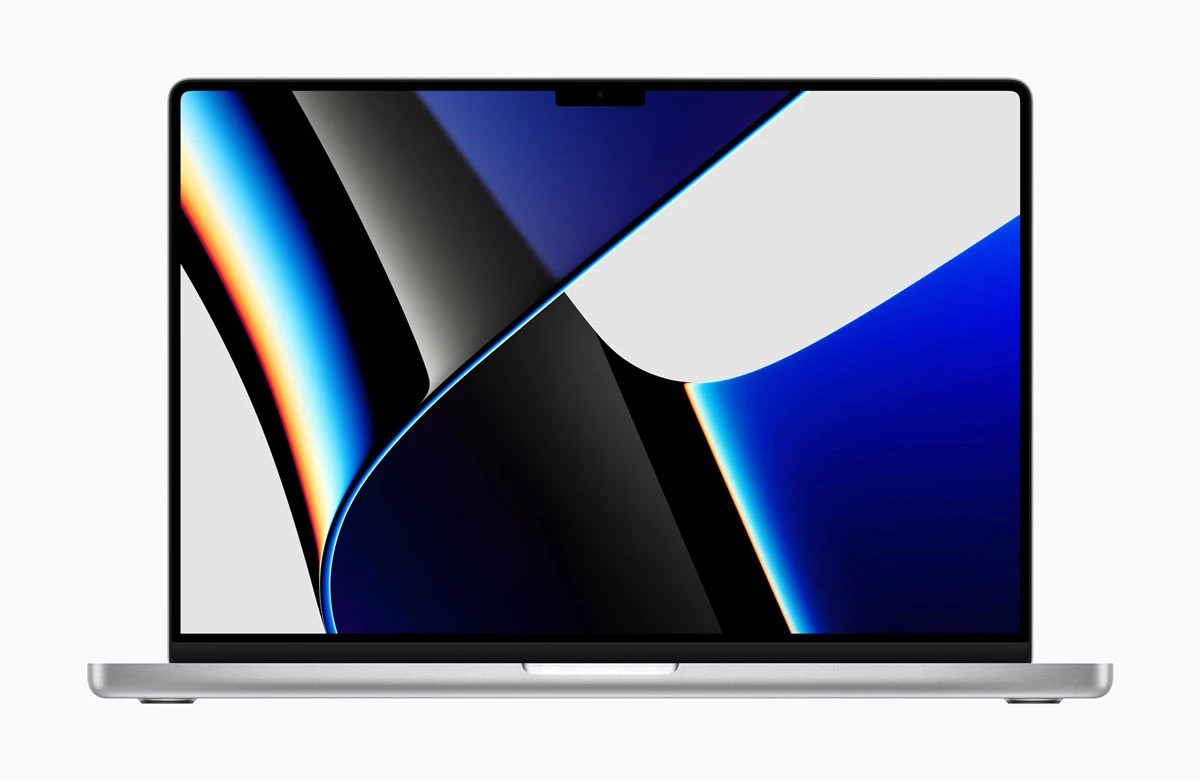
MacBook Pro 16 英寸是一款搭载 M4 Pro / M4 Max 的大屏高端设备,是 MacBook Pro 中的顶级机型,拥有让您快速执行任何任务的屏幕尺寸和处理性能。
MacBook Pro 16 英寸的基本性能与 MacBook Pro 14 英寸相同,因此是推荐给想要在大屏幕尺寸上工作的创作者的设备。
由于外壳尺寸较大,可容纳大容量电池,续航时间长达 21 小时。该规格允许您在没有电源的情况下工作半天而不会出现任何问题。
虽然主机体积较大,不适合随身携带,但如果您努力随身携带,则可以在户外发挥其最大性能,即使在家中使用,也可以将其移动到您的家中使用。房间或客厅。
MacBook Pro 16 英寸的优点
- 我想在大屏幕上舒适地工作
- 我不想因为运行速度而感到压力。
- 舒适的设计工作和视频编辑
- 多任务处理,舒适工作
- 我想使用具有各种外部端口的外围设备。
- 我很少带它出去。
MacBook Pro 16 英寸的缺点
- 机身尺寸大、重
- 该机售价较高,398,800日元起。
如果你想降低一点点成本、推荐。
与外部显示器组合
外接显示器如果你想要与 MacBook Pro 结合的性能,16 英寸 MacBook Pro 是最佳选择,但其较大的机身尺寸导致很难与 MacBook Pro 的内置键盘和触控板配合使用。有一个触控板可能会更好。

对于 16 英寸的显示器,大部分都隐藏在 MacBook Pro 后面,使用起来很困难,但是对于 13 英寸的 MacBook Pro,即使将外接显示器垂直放置在 MacBook 后面,也可以清晰地看到屏幕。
您可以按原样使用内置键盘和触控板,这样您就可以充分利用您的 MacBook 和 Apple有了它,您可以在 5K 高分辨率屏幕上工作,并享受 6 个扬声器的高品质声音。
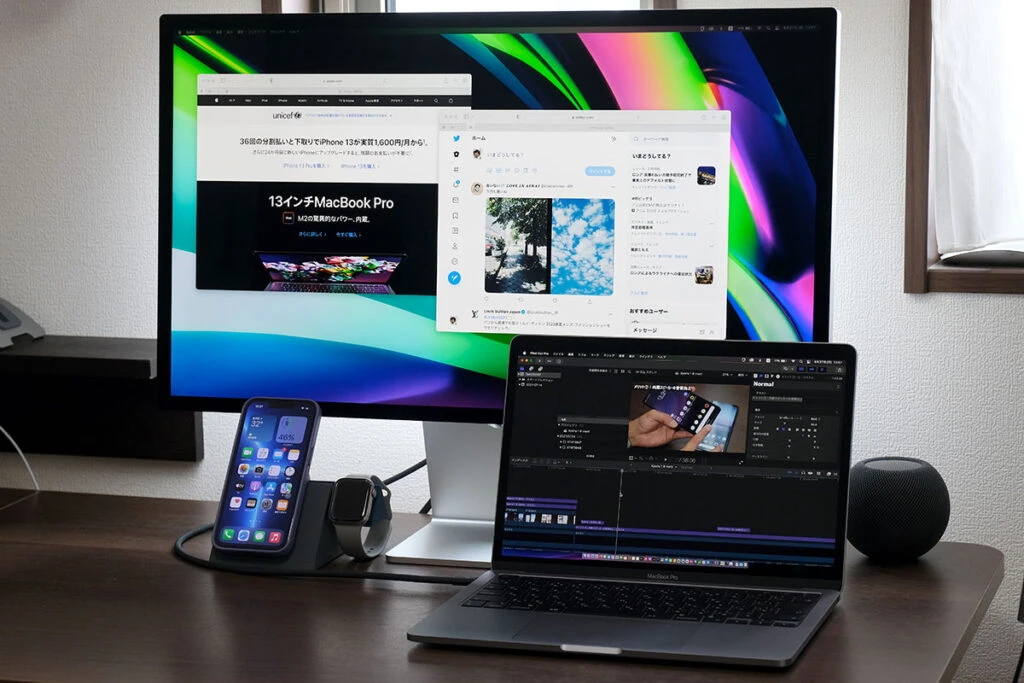
M1、M2和M3 MacBook可以在翻盖模式之间以闪电般的速度切换,并且稳定,因此它们还具有可用作台式机的优势。
不过价格有点高,所以你可能想买一台 LG 4K 显示器。 27UK850-W 还支持 USB-C 端口,让您可以在显示屏幕的同时为 MacBook 充电。
→点击这里
→、点击此处查看评论
单击此处了解如何选择 MacBook Air 和 MacBook Pro 的存储容量!
单击此处了解您购买 MacBook Pro 时想要拥有的外围设备和配件!
规格参考: |苹果官方网站